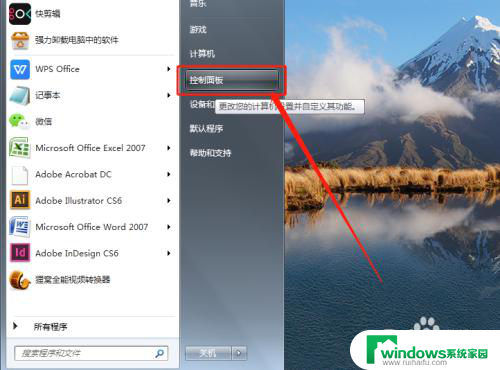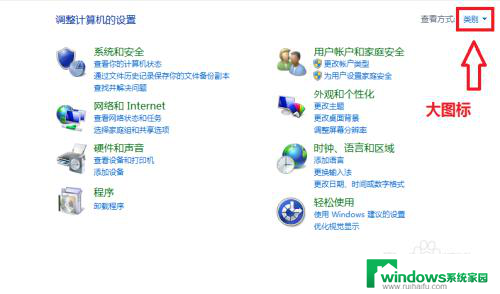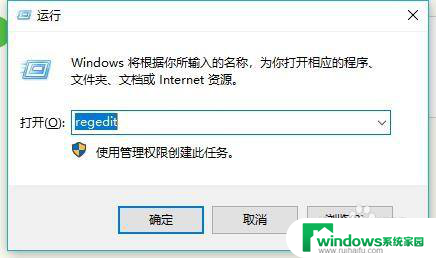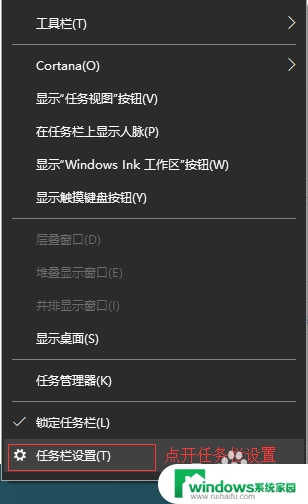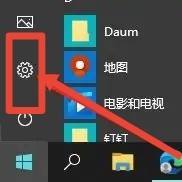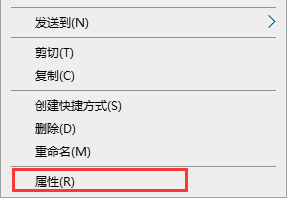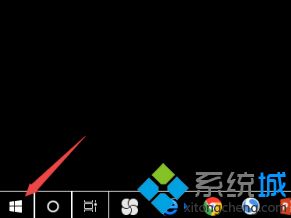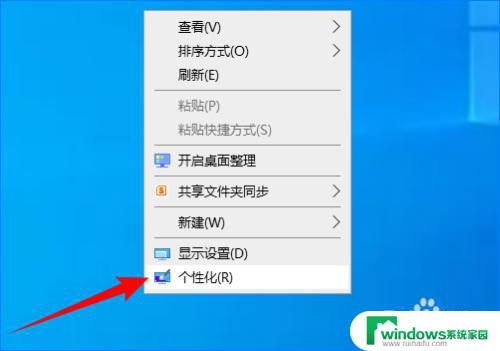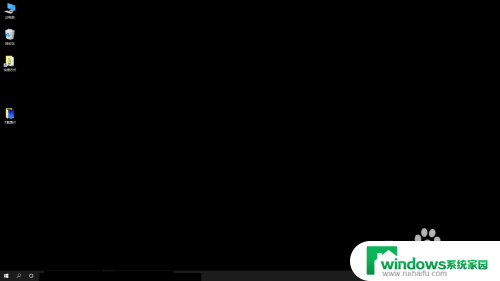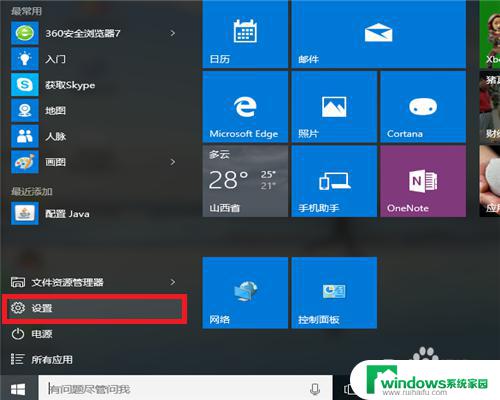win10中word文档背景颜色设置 word文档背景颜色设置方法
更新时间:2024-11-11 10:38:45作者:xiaoliu
在使用Win10中的Word文档时,设置背景颜色是一个常见的需求,通过调整文档背景颜色,不仅可以提升文档的整体美感,还能使内容更加突出。设置Word文档背景颜色的方法也非常简单,只需要在Word工具栏中找到设计选项,然后点击页面背景按钮,在弹出的菜单中选择所需的背景颜色即可轻松完成设置。通过这样的简单操作,您可以轻松让您的文档焕发新的魅力。
操作方法:
1.点击上面的【设计】。
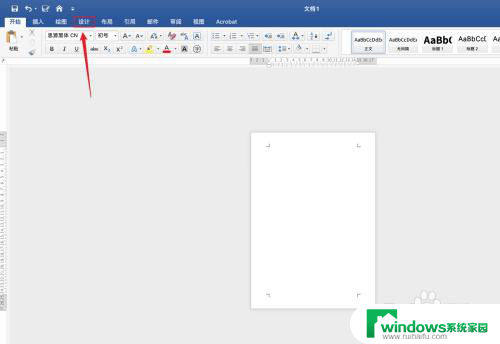
2.点击右上角的【页面颜色】。
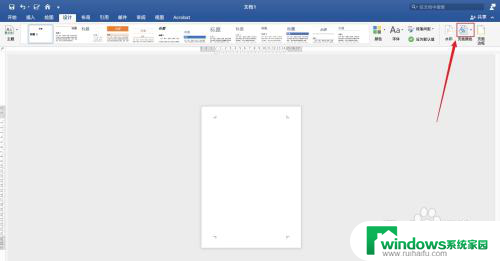
3.弹出浅灰色框,选择需要的颜色。
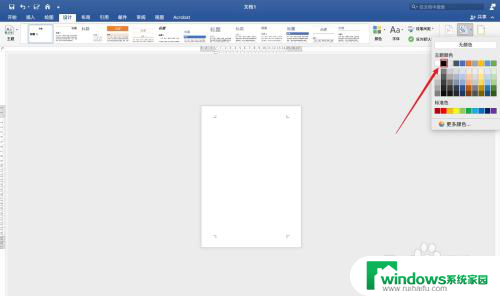
4.word文档背景颜色设置完成。
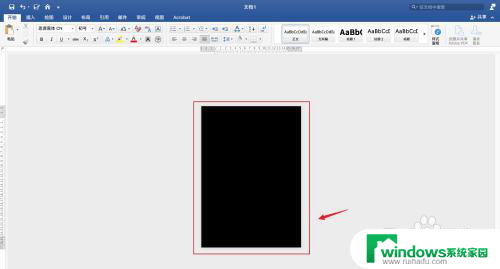
以上就是win10中word文档背景颜色设置的全部内容,还有不懂得用户就可以根据小编的方法来操作吧,希望能够帮助到大家。